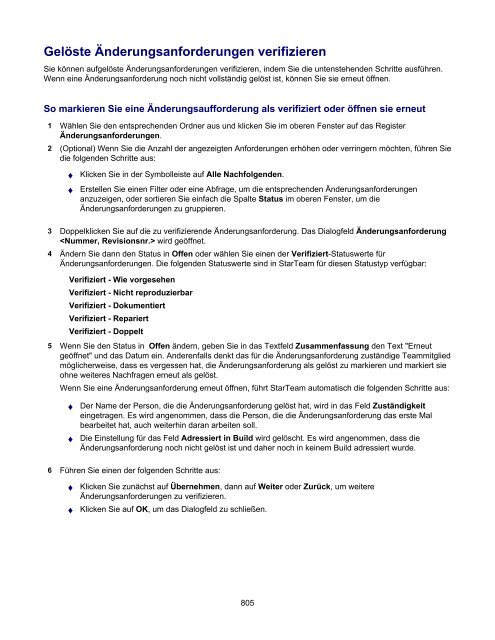Borland® StarTeam® 2006 - Borland Technical Publications
Borland® StarTeam® 2006 - Borland Technical Publications Borland® StarTeam® 2006 - Borland Technical Publications
Felder in einer Änderungsanforderung anzeigen Sie können auswählen, welche Felder für eine Änderungsanforderung angezeigt werden. So zeigen Sie bestimmte Felder in einer Änderungsanforderung an 1 Klicken Sie mit der rechten Maustaste auf die Spaltentitel und wählen Sie Felder anzeigen im Kontextmenü. Das Dialogfeld Felder anzeigen wird geöffnet. 2 Stellen Sie sicher, dass die Felder CR-Nummer, Eingegeben von und andere gewünschte Felder in der Liste Diese Felder in folgender Reihenfolge anzeigen angezeigt werden. 3 Klicken Sie auf OK. Verwandte Konzepte Änderungsanforderungen Verwandte Verfahrensweisen Änderungsanforderungsberichte anpassen Abfragen erstellen Mit Änderungsanforderungen arbeiten 804
Gelöste Änderungsanforderungen verifizieren Sie können aufgelöste Änderungsanforderungen verifizieren, indem Sie die untenstehenden Schritte ausführen. Wenn eine Änderungsanforderung noch nicht vollständig gelöst ist, können Sie sie erneut öffnen. So markieren Sie eine Änderungsaufforderung als verifiziert oder öffnen sie erneut 1 Wählen Sie den entsprechenden Ordner aus und klicken Sie im oberen Fenster auf das Register Änderungsanforderungen. 2 (Optional) Wenn Sie die Anzahl der angezeigten Anforderungen erhöhen oder verringern möchten, führen Sie die folgenden Schritte aus: ♦ Klicken Sie in der Symbolleiste auf Alle Nachfolgenden. ♦ Erstellen Sie einen Filter oder eine Abfrage, um die entsprechenden Änderungsanforderungen anzuzeigen, oder sortieren Sie einfach die Spalte Status im oberen Fenster, um die Änderungsanforderungen zu gruppieren. 3 Doppelklicken Sie auf die zu verifizierende Änderungsanforderung. Das Dialogfeld Änderungsanforderung wird geöffnet. 4 Ändern Sie dann den Status in Offen oder wählen Sie einen der Verifiziert-Statuswerte für Änderungsanforderungen. Die folgenden Statuswerte sind in StarTeam für diesen Statustyp verfügbar: Verifiziert - Wie vorgesehen Verifiziert - Nicht reproduzierbar Verifiziert - Dokumentiert Verifiziert - Repariert Verifiziert - Doppelt 5 Wenn Sie den Status in Offen ändern, geben Sie in das Textfeld Zusammenfassung den Text "Erneut geöffnet" und das Datum ein. Anderenfalls denkt das für die Änderungsanforderung zuständige Teammitglied möglicherweise, dass es vergessen hat, die Änderungsanforderung als gelöst zu markieren und markiert sie ohne weiteres Nachfragen erneut als gelöst. Wenn Sie eine Änderungsanforderung erneut öffnen, führt StarTeam automatisch die folgenden Schritte aus: ♦ Der Name der Person, die die Änderungsanforderung gelöst hat, wird in das Feld Zuständigkeit eingetragen. Es wird angenommen, dass die Person, die die Änderungsanforderung das erste Mal bearbeitet hat, auch weiterhin daran arbeiten soll. ♦ Die Einstellung für das Feld Adressiert in Build wird gelöscht. Es wird angenommen, dass die Änderungsanforderung noch nicht gelöst ist und daher noch in keinem Build adressiert wurde. 6 Führen Sie einen der folgenden Schritte aus: ♦ Klicken Sie zunächst auf Übernehmen, dann auf Weiter oder Zurück, um weitere Änderungsanforderungen zu verifizieren. ♦ Klicken Sie auf OK, um das Dialogfeld zu schließen. 805
- Seite 753 und 754: Das Ausführbar-Bit (File Executabl
- Seite 755 und 756: Verwandte Konzepte Dateien Ordner V
- Seite 757 und 758: Start: (rev 100) FILE_CMD_CHECKOUT
- Seite 759 und 760: Dateien umbenennen Wenn Sie eine Da
- Seite 761 und 762: Verwandte Konzepte Dateien Ordner V
- Seite 763 und 764: Verwandte Konzepte Dateien Ordner V
- Seite 765 und 766: Eincheckkommentare bearbeiten In de
- Seite 767 und 768: Elementdetails anzeigen Sie können
- Seite 769 und 770: Verwandte Konzepte Dateien Ordner V
- Seite 771 und 772: Frühere Dateirevisionen anzeigen S
- Seite 773 und 774: Historische Versionen von Dateien a
- Seite 775 und 776: Ordner und Dateien verbergen Im Dia
- Seite 777 und 778: Verwandte Konzepte Dateien Ordner V
- Seite 779 und 780: Verknüpfte Dateien auswählen Sie
- Seite 781 und 782: Zusammenfassende Informationen zu
- Seite 783 und 784: Zusammenfassende Informationen zu
- Seite 785 und 786: Lösungen zu Änderungsanforderunge
- Seite 787 und 788: Anhänge zu Änderungsanforderungen
- Seite 789 und 790: Änderungsanforderungen mithilfe ei
- Seite 791 und 792: Änderungsanforderungen zuweisen We
- Seite 793 und 794: Felder in einer Änderungsanforderu
- Seite 795 und 796: Änderungsanforderungen sortieren u
- Seite 797 und 798: Anhänge zu Änderungsanforderungen
- Seite 799 und 800: Beschreibungen zu Änderungsanforde
- Seite 801 und 802: Verwandte Konzepte Dateien Ordner V
- Seite 803: 4 Wählen Sie Links Link abschließ
- Seite 807 und 808: Kommentare zu Änderungsanforderung
- Seite 809 und 810: Mit Änderungsanforderungslisten ar
- Seite 811 und 812: Offene Änderungsanforderungen aufl
- Seite 813 und 814: Überprüfte Änderungsanforderunge
- Seite 815 und 816: Zusammenfassende Informationen zu
- Seite 817 und 818: Anforderungen erstellen Anforderung
- Seite 819 und 820: Element-Threads als gelesen oder un
- Seite 821 und 822: Anmerkungen zu Tasks hinzufügen We
- Seite 823 und 824: So löschen Sie einen Arbeitsdatens
- Seite 825 und 826: Kommentare zu Task-Revisionen hinzu
- Seite 827 und 828: ♦ Klicken Sie im oberen Fenster m
- Seite 829 und 830: Hinweis: Sie können ein Teammitgli
- Seite 831 und 832: Tasks erstellen So erstellen Sie ei
- Seite 833 und 834: Zeitaufwand für Tasks Die Task-Kom
- Seite 835 und 836: Auf Themen antworten Wenn jemand ei
- Seite 837 und 838: Element-Threads als gelesen oder un
- Seite 839 und 840: So legen Sie die Werte für benutze
- Seite 841 und 842: Audit-Protokoll-Einträge sortieren
- Seite 843 und 844: Nach Protokolleinträgen suchen Wen
- Seite 845 und 846: Labels und Heraufstufungsstatuswert
- Seite 847 und 848: Ansichts-Labels erstellen Ansichts-
- Seite 849 und 850: Ansichts-Labels heraufstufen Ansich
- Seite 851 und 852: Verwandte Konzepte Labels Ordner Ü
- Seite 853 und 854: Ansichtskonfigurationen auf Basis v
Gelöste Änderungsanforderungen verifizieren<br />
Sie können aufgelöste Änderungsanforderungen verifizieren, indem Sie die untenstehenden Schritte ausführen.<br />
Wenn eine Änderungsanforderung noch nicht vollständig gelöst ist, können Sie sie erneut öffnen.<br />
So markieren Sie eine Änderungsaufforderung als verifiziert oder öffnen sie erneut<br />
1 Wählen Sie den entsprechenden Ordner aus und klicken Sie im oberen Fenster auf das Register<br />
Änderungsanforderungen.<br />
2 (Optional) Wenn Sie die Anzahl der angezeigten Anforderungen erhöhen oder verringern möchten, führen Sie<br />
die folgenden Schritte aus:<br />
♦ Klicken Sie in der Symbolleiste auf Alle Nachfolgenden.<br />
♦ Erstellen Sie einen Filter oder eine Abfrage, um die entsprechenden Änderungsanforderungen<br />
anzuzeigen, oder sortieren Sie einfach die Spalte Status im oberen Fenster, um die<br />
Änderungsanforderungen zu gruppieren.<br />
3 Doppelklicken Sie auf die zu verifizierende Änderungsanforderung. Das Dialogfeld Änderungsanforderung<br />
wird geöffnet.<br />
4 Ändern Sie dann den Status in Offen oder wählen Sie einen der Verifiziert-Statuswerte für<br />
Änderungsanforderungen. Die folgenden Statuswerte sind in StarTeam für diesen Statustyp verfügbar:<br />
Verifiziert - Wie vorgesehen<br />
Verifiziert - Nicht reproduzierbar<br />
Verifiziert - Dokumentiert<br />
Verifiziert - Repariert<br />
Verifiziert - Doppelt<br />
5 Wenn Sie den Status in Offen ändern, geben Sie in das Textfeld Zusammenfassung den Text "Erneut<br />
geöffnet" und das Datum ein. Anderenfalls denkt das für die Änderungsanforderung zuständige Teammitglied<br />
möglicherweise, dass es vergessen hat, die Änderungsanforderung als gelöst zu markieren und markiert sie<br />
ohne weiteres Nachfragen erneut als gelöst.<br />
Wenn Sie eine Änderungsanforderung erneut öffnen, führt StarTeam automatisch die folgenden Schritte aus:<br />
♦ Der Name der Person, die die Änderungsanforderung gelöst hat, wird in das Feld Zuständigkeit<br />
eingetragen. Es wird angenommen, dass die Person, die die Änderungsanforderung das erste Mal<br />
bearbeitet hat, auch weiterhin daran arbeiten soll.<br />
♦ Die Einstellung für das Feld Adressiert in Build wird gelöscht. Es wird angenommen, dass die<br />
Änderungsanforderung noch nicht gelöst ist und daher noch in keinem Build adressiert wurde.<br />
6 Führen Sie einen der folgenden Schritte aus:<br />
♦ Klicken Sie zunächst auf Übernehmen, dann auf Weiter oder Zurück, um weitere<br />
Änderungsanforderungen zu verifizieren.<br />
♦ Klicken Sie auf OK, um das Dialogfeld zu schließen.<br />
805